A Matlab Home címkéje alatt a File szekcióban található a New gomb. Erre klikkelve a felugró lehetőségek közül válasszuk a Script lehetőséget.
|
|
|
- Andor Kozma
- 5 évvel ezelőtt
- Látták:
Átírás
1 1. Hozzon létre egy tetszőleges nevű mappát. Az elhelyezésekor vegye figyelembe, hogy az elkövetkező feladatokban a Matlab a létrehozott mappát használni fogja. A létrehozott mappát adja hozzá a Matlab keresőútvonalához (Matlab search path). Nyisson meg egy új Matlab script-et. A létrehozott script-et mentse el a létrehozott új mappába. Az elmentett script segítségével rajzoljon ki egy egyenest, amely kezdőpontjának koordinátája (0,0), végpontjának koordinátája (100,100) és a végpontok között 99 pontot tartalmaz. Megoldás: Az új mappa létrehozása után (jelen példában a sajat_programok nevű mappát hoztuk létre az asztalon) használjuk a Matlab Home címkéje alatt az Environment szekcióban található Set Path gombot. Erre klikkelve megnyílik egy párbeszédablak, amelynek Add Folder opciója segítségével a fájlrszerben navigálva kiválasztható a hozzáadni kívánt mappa.
2 A Matlab Home címkéje alatt a File szekcióban található a New gomb. Erre klikkelve a felugró lehetőségek közül válasszuk a Script lehetőséget. A megnyíló, egyelőre üres, névtelen script-et mentsük el az imént létrehozott mappába vonalrajzolas.m néven.
3
4 A vonalrajzolas.m script-be írjuk az alábbi kódot: x = 1:100; % 100 elemet tartalmazó vektor létrehozása y = 1:100; % 100 elemet tartalmazó vektor létrehozása plot(x,y); % y elemeinek kirajzolása, x elemeinek függvényében Mentsük el, majd futtassuk a script-et. Eredmény:
5 Önálló feladat: Adjon hozzá a Matlab keresőútvonalához két mappát, amelyekben egy-egy azonos nevű, de eltérő kódot tartalmazó Matlab script-et helyez. Próbálja ki, mi történik, ha a parancssorba begépeli a script nevét és Enter-t nyom, a kettő közül melyik script fog futni.
6 2. Készítsen egy Matlab script-et, amely előállítja egy háromszögjel 5 periódusát és a jelben kijelöli a lokális maximumokat. A háromszögjel legyen szimmetrikus, egy periódus tartalmazzon 10 mintát. A program rajzolja ki a háromszögjelet kék színnel és ugyanezen ábrán jelölje meg a lokális maximumokat piros színnel. Segítség: használja a Matlab sawtooth és findpeaks függvényeit. Megoldás: T = 10; % változó létrehozása és értékadás f = 1 / T; % változó létrehozása és értékadás t = 0:1:5*T; % 0 és 50 közti számok, lépésköz = 1 haromszogjel = sawtooth(2*pi*f*t, 1/2); % szimmetrikus háromszögjel [val, pos] = findpeaks(haromszogjel, 'MinPeakDistance', 9); % csúcsok keresése a háromszögjelben úgy, hogy az egyes csúcsok közti távolság legalább 9 minta legyen figure(1); % új ábra, 1-gyes sorszámmal plot(haromszogjel, 'b'); % a háromszögjel kirajzolása kék színnel hold on; % az eddig kirajzolt jelalakok megtartása, amikor új jelet rajzolunk scatter(pos, val, 'r'); % a val változó kirajzolása a pos változó függvényében, piros színnel úgy, hogy az egyes pontok nincsenek összekötve grid on; % rács rajzolása title('haromszog jel lokális maximumokkal'); % az ábra címének beállítása Eredmény: 1 Haromszog jel lokális maximumokkal
7 3. Készítsen egy Matlab script-et, amely előállítja két szinusz jel 5 periódusát. A szinusz jelek amplitúdója és frekvenciája legyen megegyező, a fáziskülönbség köztük legyen 30. A szinusz jelek egy periódusa tartalmazzon 100 mintát. A program rajzolja ki az első jelet kék színnel, az ehhez képest 30 -kal késő jelet piros színnel, egy ábrára. Megoldás: T = 100; % változó létrehozása és értékadás f = 1 / T; % változó létrehozása és értékadás t = 0:1:5*T; % 0 és 500 közti számok, lépésköz = 1 sin_1 = sin(2*pi*f*t); % szinusz jel, frekvencia = 0.01, fázis = 0 sin_2 = sin(2*pi*f*t-pi/6); % szinusz jel, frekvencia = 0.01, fázis = -30 figure(1); % új ábra, 1-gyes sorszámmal plot(sin_1, 'b'); % a sin_1 jel kirajzolása kék színnel hold on; % az eddig kirajzolt jelalakok megtartása, amikor új jelet rajzolunk plot(sin_2, 'r'); % a sin_2 jel kirajzolása piros színnel grid on; % rács rajzolása title('szinusz jelek 30 fokos faziskulonbseggel'); % az ábra címének beállítása Eredmény: 1 Szinusz jelek 30 fokos faziskulonbseggel Önálló feladat: Állítson elő és ábrázoljon két szinusz jelet, amelyek frekvenciája nem egyezik meg, az első jel frekvenciája legyen a második jel frekvenciájának 1,5-szerese.
8 4. Készítsen egy Matlab script-et, amely beolvas egy, a HHMD-vel készült felvételt, majd ugyanazon ábrára kirajzolja az ecg1 elnevezésű jelet kék színnel és a ppgl_nir elnevezésű jelet piros színnel. Válassza ki az ecg1 elnevezésű jel minden századik mintáját, és ezeket a pontokat jelölje meg fekete színű körrel. Válassza ki a ppgl_nir elnevezésű jel minden ötszázadik mintáját és ezeket a pontokat jelölje meg zöld színű csillaggal. Segítség: Másolja be a hhmbinread.m nevű Matlab scrip-et abba a mappába, amelybe a saját script-jét helyezi és használja a hhmbinread függvényt a jelek beolvasásához. Megoldás: JA_jelei = hhmbinread('d:\hhmd1_recordings\ja_05_12_2017.hhm'); % fájl beolvasása nyersecg = JA_jelei.ecg1; % az ecg1 nevű jel kiolvasása nyersppg = JA_jelei.ppgl_nir; % a ppgl_nir nevű jel kiolvasása figure(1); % új ábra, 1-gyes sorszámmal plot(nyersecg, 'b'); % a nyersecg jel kirajzolása kék színnel hold on; % az eddig kirajzolt jelalakok megtartása, amikor új jelet rajzolunk plot(nyersppg, 'r'); % a nyersppg jel kirajzolása piros színnel grid on; % rács rajzolása pontok_szama_ecg = numel(nyersecg); % a nyersecg jelben található elemek számának meghatározása pontok_szama_ppg = numel(nyersppg); % a nyersppg jelben található elemek számának meghatározása kivalasztott_pontok_ecg = 1:100:pontok_szama_ECG; % a nyersecg jelben található elemek közül minden századik kiválasztása kivalasztott_pontok_ppg = 1:500:pontok_szama_PPG; % a nyersppg jelben található elemek közül minden őtszázadik kiválasztása scatter(kivalasztott_pontok_ecg, nyersecg(kivalasztott_pontok_ecg), 'k', 'o'); % a nyersecg jelből kiválasztott pontok kirajzolása fekete körökkel úgy, hogy a pontok nincsenek összekötve scatter(kivalasztott_pontok_ppg, nyersppg(kivalasztott_pontok_ppg), 'g', '*'); % a nyersppg jelből kiválasztott pontok kirajzolása zöld csillagokkal úgy, hogy a pontok nincsenek összekötve Eredmény:
9 Jelenlegi formájában az ábra a felvétel globális kiértékelésre használható (például kilógó értékek láthatók a PPG jelen), azonban a felvétel részletes vizuális értékeléséhez ki kell nagyítani az ábrát (Zoom In).
10 5. Készítsen egy Matlab script-et, amely egy egyszerű QRS detektort valósít meg. A detektált QRSkomplexumokat jelölje meg az eredeti jelen egy ábrán. Megoldás: JA_jelei = hhmbinread('d:\hhmd1_recordings\ja_05_12_2017.hhm'); % fájl beolvasása nyersecg = JA_jelei.ecg1; % az ecg1 nevű jel kiolvasása N = 3; % a szűrő fokszámának eltárolása az N változóban W = [5 15]; % a szűrő alsó és felső határfrekvenciájának eltárolása a W változóban Fs = 1000; % a mintavételi frekvencia eltárolása az Fs változóban normalt_frekvencia = W / (Fs / 2); % a szűrő határfrekvenciáját normálni kell (0 és 1 közötti érték kell, hogy legyen), ahol 1 a mintavételi frekvencia felének felel meg [b, a] = butter(n, normalt_frekvencia); % a szűrő fokszáma és normált határfrekvenciája alapján a butter függvény előállítja a butterworth szűrő számlálójának és nevezőjének együtthatóit szurtecg = filtfilt(b, a, nyersecg); % a megtervezett szűrő számlálójának és nevezőjének együtthatói alapján a filtfilt nulla fázistolású szűrést hajt végre derivaltecg = diff(szurtecg); % a szűrt jel deriválása negyzetesecg = derivaltecg.^ 2; % a derivált jel négyzetre emelése integraltecg = []; % üres vektor az integrált jel értékeinek későbbi tárolásához for i = 1 : numel(negyzetesecg) integraltecg(i) = mean(negyzetesecg(i:i+149)); % 150 minta szélességű mozgó ablakos integrálás végrehajtása [val, pos] = findpeaks(integraltecg, 'MinPeakDistance', 200); % csúcsok keresése az integrált jelben úgy, hogy az egyes csúcsok közti távolság legalább 200 minta legyen (200 ms-on belül nem következhet be két QRS) ECG_terjedelem = max(integraltecg) - min(integraltecg); % az integrált jel legnagyobb és legkisebb elemének különbségét használjuk annak eldöntésére, hogy a findpeaks által talált csúcsok QRS-hez tartoznak, vagy nem kivalasztottcsucsok = []; % üres vektor a QRS-ként azonosított csúcsok későbbi tárolására for i = 1 : numel(val) if val(i) > ECG_terjedelem * 0.6 kivalasztottcsucsok = [kivalasztottcsucsok pos(i)]; % az integrált jel azon csúcsait tekintjük QRS-nek, ahol a csúcs nagyobb, mint a jel legnagyobb és legkisebb elemének különbségének 0,6-szerese, ezzel kizárva az integrált jel alsó részén lévő lokális maximumokat azonositottqrskomplexumok = kivalasztottcsucsok + 75; % a mozgó ablakos integrálás torzításának kompenzálása figure(1); % új ábra, 1-gyes sorszámmal plot(nyersecg); % a nyersecg jel kirajzolása grid on; % rács rajzolása hold on; % az eddig kirajzolt jelalakok megtartása, amikor új jelet rajzolunk scatter(azonositottqrskomplexumok, nyersecg(azonositottqrskomplexumok)); % a nyersecg jelből QRS-ként azonosított pontok kirajzolása úgy, hogy a pontok nincsenek összekötve title('azonositott QRS-komplexumok az EKG-ban'); % az ábra címének beállítása xlabel('ido, ms'); % az x-tengely címének beállítása ylabel('amplitudo, a.u.'); % az y-tengely címének beállítása Eredmény:
11 3500 Azonosított QRS-komplexumok az EKG-ban 3000 Amplitudo, a.u Kinagyítás után: Ido, ms Azonosított QRS-komplexumok az EKG-ban Amplitudo, a.u Ido, ms 10 4
12 6. Készítsen egy Matlab script-et, amely beolvas egy, a HHMD-vel készült felvételt majd meghatározza az ecg1 elnevezésű jel alapján a szívciklus hosszokat (trr). Ábrázolja a szívciklus hosszokat az idő függvényében, az időegység legyen másodperc. Megjegyzés: A szívciklus hosszok egy vektort alkotnak, ezért közvetlenül is ábrázolhatók (plot(trr)), így azonban csak az derül ki az ábrából, hogy hányadik szívütéshez tartozik egy adott szívciklus hossz, nem derül ki, hogy a szívütés mikor következett be. Átlagos szívfrekvencia (70 ütés / perc) esetén a szívciklus sorszáma és bekövetkezésének másodpercben mért időpontja hasonló eredményt ad, ezért fontos egyértelműen jelölni, hogy a szívütések sorszáma, vagy a szívütések bekövetkezésének időpontja látható az x-tengelyen. Megoldás: JA_jelei = hhmbinread('d:\hhmd1_recordings\ja_05_12_2017.hhm'); nyersecg = JA_jelei.ecg1; N = 3; W = [5 15]; Fs = 1000; normalt_frekvencia = W / (Fs / 2); [b, a] = butter(n, normalt_frekvencia); szurtecg = filtfilt(b, a, nyersecg); derivaltecg = diff(szurtecg); negyzetesecg = derivaltecg.^ 2; integraltecg = []; for i = 1 : numel(negyzetesecg) integraltecg(i) = mean(negyzetesecg(i:i+149)); [val, pos] = findpeaks(integraltecg, 'MinPeakDistance', 200); ECG_terjedelem = max(integraltecg) - min(integraltecg); kivalasztottcsucsok = []; for i = 1 : numel(val) if val(i) > ECG_terjedelem * 0.6 kivalasztottcsucsok = [kivalasztottcsucsok pos(i)]; azonositottqrskomplexumok = kivalasztottcsucsok + 75; trr = diff(azonositottqrskomplexumok); % az azonosított QRS-ek közti időkülönbség (a szívciklus hosszok, trr) meghatározása ido_millisec = azonositottqrskomplexumok(1:-1); % a feladat szerint a szívciklus hosszokat az idő függvényében kell ábrázolni. Itt ezt úgy kezeljük, hogy a szívciklust meghatározó két QRS közül a korábbi időpontjához reljük az adott szívciklust. Így az első QRS-től az utolsó előtti QRS-ig, minden QRS időpontjához tartozni fog egy szívciklus hossz. A mintavételi frekvencia 1 khz, tehát az időpontok ms-ban értők. ido_sec = ido_millisec / 1000; % az időpontok átszámolása ms-ból s-ba figure(1); % új ábra, 1-gyes sorszámmal scatter(ido_sec, trr, '.'); % a trr-ek ábrázolása a s-ban értelmezett időpontok függvényében úgy, hogy a pontok nincsenek egymással összekötve. A pontokat pöttyökkel ábrázoljuk. Érdemes kipróbálni, milyen hatást kelt az ábra, ha a pontokat összekötjük: plot(ido_sec, trr) grid on; % rács rajzolása title('trr az ido fuggvenyeben'); % az ábra címének beállítása xlabel('ido, s'); % az x-tengely címének beállítása ylabel('trr, ms'); % az y-tengely címének beállítása Eredmény:
13 880 trr az ido fuggvenyeben trr, ms Ido, s A pontokat összekötve jól érzékeltethető az időbeliség. 880 trr az ido fuggvenyeben trr, ms Ido, s Önálló feladat: Ábrázolja a szomszédos szívciklushosszok különbségét az idő függvényében.
14 7. Készítsen egy Matlab script-et, amely beolvas egy, a HHMD-vel készült felvételt majd kirajzolja az ecg1 elnevezésű jel alapján számított Poincaré-diagramot. Megoldás: JA_jelei = hhmbinread('d:\hhmd1_recordings\ja_05_12_2017.hhm'); nyersecg = JA_jelei.ecg1; N = 3; W = [5 15]; Fs = 1000; normalt_frekvencia = W / (Fs / 2); [b, a] = butter(n, normalt_frekvencia); szurtecg = filtfilt(b, a, nyersecg); derivaltecg = diff(szurtecg); negyzetesecg = derivaltecg.^ 2; integraltecg = []; for i = 1 : numel(negyzetesecg) integraltecg(i) = mean(negyzetesecg(i:i+149)); [val, pos] = findpeaks(integraltecg, 'MinPeakDistance', 200); ECG_terjedelem = max(integraltecg) - min(integraltecg); kivalasztottcsucsok = []; for i = 1 : numel(val) if val(i) > ECG_terjedelem * 0.6 kivalasztottcsucsok = [kivalasztottcsucsok pos(i)]; azonositottqrskomplexumok = kivalasztottcsucsok + 75; trr = diff(azonositottqrskomplexumok); poincare_x = trr(1:-1); % a Poincare-diagram x-koordinátáinak (trr(i)) meghatározása poincare_y = trr(2:); % a Poincare-diagram y-koordinátáinak (trr(i+1)) meghatározása figure(1); % új ábra, 1-gyes sorszámmal scatter(poincare_x, poincare_y, '.'); % az y-koordináták ábrázolása az x- koordináták függvényében úgy, hogy a pontok nincsenek egymással összekötve. A pontokat pöttyökkel ábrázoljuk. grid on; % rács rajzolása title('poincare diagram'); % az ábra címének beállítása xlabel('trr(i), ms'); % az x-tengely címének beállítása ylabel('trr(i+1), ms'); % az y-tengely címének beállítása Eredmény:
15 880 Poincare diagram trr(i+1), ms trr(i), ms Önálló feladat: A fenti ábrába rajzoljon be egy 45 -os egyenest.
16 8. Fejlessze tovább az 5. feladatban készített QRS detektort úgy, hogy az azonosított QRS-komplexumok 50 minta szélességű környezetében keresse meg a nyers EKG jel lokális maximumát. A detektált lokális maximumokat jelölje meg az eredeti jelen egy ábrán. Megoldás: JA_jelei = hhmbinread('d:\hhmd1_recordings\ja_05_12_2017.hhm'); nyersecg = JA_jelei.ecg1; N = 3; W = [5 15]; Fs = 1000; normalt_frekvencia = W / (Fs / 2); [b, a] = butter(n, normalt_frekvencia); szurtecg = filtfilt(b, a, nyersecg); derivaltecg = diff(szurtecg); negyzetesecg = derivaltecg.^ 2; integraltecg = []; for i = 1 : numel(negyzetesecg) integraltecg(i) = mean(negyzetesecg(i:i+149)); [val, pos] = findpeaks(integraltecg, 'MinPeakDistance', 200); ECG_terjedelem = max(integraltecg) - min(integraltecg); kivalasztottcsucsok = []; for i = 1 : numel(val) if val(i) > ECG_terjedelem * 0.6 kivalasztottcsucsok = [kivalasztottcsucsok pos(i)]; azonositottqrskomplexumok = kivalasztottcsucsok + 75; lokalismaximumok = []; % üres vektor a lokális maximumok későbbi tárolására for i = 1 : numel(azonositottqrskomplexumok) % végig megyünk az összes QRS-ként azonosított ponton eddigimaxpont = azonositottqrskomplexumok(i); % a lokális maximum keresés kezdetén az eddig talált legnagyobb pont az aktuálisan vizsgált QRS-ként azonosított pont for j = 1 : 50 % az aktuálisan vizsgált QRS-ként azonosított pont 50 minta szélességű környezetének pontjain megyünk végig if nyersecg(azonositottqrskomplexumok(i) + j) > nyersecg(eddigimaxpont) eddigimaxpont = azonositottqrskomplexumok(i) + j; if nyersecg(azonositottqrskomplexumok(i) - j) > nyersecg(eddigimaxpont) eddigimaxpont = azonositottqrskomplexumok(i) - j; % végig megyünk a környezet pontjain, és ha olyan pontot találunk, akár pozitív, akár negatív irányban, amely nagyobb, mint az eddig talált legnagyobb pont, akkor mostantól ez a pont lesz az eddig talált legnagyobb pont lokalismaximumok(i) = eddigimaxpont; % ha végig mentünk a környezet összes pontján, akkor az ezek között talált legnagyobb pont lesz az adott QRS-hez tartozó lokális maximum figure(1); plot(nyersecg); grid on; hold on; scatter(lokalismaximumok, nyersecg(lokalismaximumok)); title('azonositott lokalis maximumok az EKG-ban'); xlabel('ido, ms'); ylabel('amplitudo, a.u.');
17 Eredmény: 3500 Azonositott lokalis maximumok az EKG-ban 3000 Amplitudo, a.u Kinagyítás után: Ido, ms Azonositott lokalis maximumok az EKG-ban Amplitudo, a.u Ido, ms 10 4 Önálló feladat: A kapott EKG lokális maximumok 300 minta szélességű környezetében határozza meg az ugyanezen felvételhez tartozó ppgl_nir jelben található lokális minimumokat. Segítség: Első lépésben célszerű ábrázolni, hová esnek a PPG jelen azok a pontok, amelyek az EKG lokális maximumok időpillanatának felelnek meg.
18 9. Készítsen egy Matlab script-et, amely beolvas egy, a HHMD-vel készült felvételt majd meghatározza az ecg1 elnevezésű jel spektrumát. Ügyeljen a vízszintes tengely (frekvencia) megfelelő skálázására, vegye figyelembe, hogy a HHMD-vel készült felvételek esetén a mintavételi frekvencia 1 khz. Megoldás: JA_jelei = hhmbinread('d:\hhmd1_recordings\ja_05_12_2017.hhm'); % fájl beolvasása nyersecg = JA_jelei.ecg1; % az ecg1 nevű jel kiolvasása ECG_atlag_kivonva = nyersecg - mean(nyersecg); % az jel középértékének kivonása ECG_spektrum = abs(fft(ecg_atlag_kivonva)); % a jel Fourier-transzformációja után kapott komplex számok abszolút értékének meghatározása Fs = 1000; % a mintavételi frekvencia 1 khz f = (1:numel(ECG_spektrum)) / numel(ecg_spektrum) * Fs; % a Matlab a spektrumot 0 Hz-től a mintavétel frekvenciáig ábrázolja annyi ponton, ahány pontból az időfüggvény áll. Jelen esetben a spektrum első pontja 0 Hz-nek, utolsó pontja 1000 Hz-nek felel meg, ezért használjuk a frekvencia tengely átskálázása során a spektrum elemszámával való osztást és a mintavételi frekvenciával való szorzást. A kirajzolt spektrum a mintavételi frekvencia felére szimmetrikus, ezért a spektrum 500 Hz feletti része plusz információt nem hordoz a Hz tartományhoz képest. figure(1); plot(f, ECG_spektrum); % a spektrum pontjait az átskálázott frekvencia függvényében ábrázoljuk grid on; title('az EKG spektruma'); xlabel('frekvencia, Hz'); ylabel('amplitudo'); Eredmény: Az EKG spektruma Amplitudo Frekvencia, Hz Önálló feladat: Módosítsa a fenti script-et úgy, hogy csak a Hz tartomány jelenjen meg az ábrán.
19 10. Készítsen egy Matlab script-et, amely beolvas egy, a HHMD-vel készült felvételt, majd a felvétel ecg1 elnevezésű jelén digitális szűrést hajt végre. Hasonlítsa össze két különböző szűrő hatását. A szűrők legyenek 3-ad fokú Butterworth aluláteresztő szűrők. A törésponti frekvencia legyen 20, illetve 15 Hz. (Vegye figyelembe, hogy a HHMD-vel készült felvételek esetén a mintavételi frekvencia 1 khz.) A kétféle szűrt jelet rajzolja egymásra kék, illetve piros színnel, nagyítson ki három szívciklust, alkalmazzon az ábrán jelmagyarázatot (2-3 jel ábrázolása esetén célszerű a piros, kék, fekete színeket használni, mivel ezek szürkeárnyalatos nyomtatás esetén is megkülönböztethetők). Megoldás: JA_jelei = hhmbinread('d:\hhmd1_recordings\ja_05_12_2017.hhm'); % fájl beolvasása nyersecg = JA_jelei.ecg1; % az ecg1 nevű jel kiolvasása N = 3; % a szűrő fokszámának eltárolása az N változóban Fs = 1000; % a mintavételi frekvencia 1 khz W_20 = 20; % a 20 Hz-es szűrő határfrekvenciájának eltárolása a W_20 változóban normalt_frekvencia_20 = W_20 / (Fs / 2); % a szűrő határfrekvenciáját normálni kell (0 és 1 közötti érték kell, hogy legyen), ahol 1 a mintavételi frekvencia felének felel meg [b_20, a_20] = butter(n, normalt_frekvencia_20); % a szűrő fokszáma és normált határfrekvenciája alapján a butter függvény előállítja a butterworth szűrő számlálójának és nevezőjének együtthatóit szurtecg_20 = filtfilt(b_20, a_20, nyersecg); % a megtervezett szűrő számlálójának és nevezőjének együtthatói alapján a filtfilt nulla fázistolású szűrést hajt végre W_15 = 15; % a 15 Hz-es szűrő határfrekvenciájának eltárolása a W_15 változóban normalt_frekvencia_15 = W_15 / (Fs / 2); % a határfrekvencia normálása [b_15, a_15] = butter(n, normalt_frekvencia_15); % a butterworth szűrő számláló és nevező együtthatóinak előállítása szurtecg_15 = filtfilt(b_15, a_15, nyersecg); % a szűrés végrehajtása figure(1); % új ábra, 1-gyes sorszámmal plot(szurtecg_20, 'b'); % a 20 Hz-cel szűrt jel kirajzolása kék színnel hold on; % az eddig kirajzolt jelalakok megtartása, amikor új jelet rajzolunk plot(szurtecg_15, 'r'); % a 15 Hz-cel szűrt jel kirajzolása piros színnel grid on; % rács rajzolása leg('lpf - 20 Hz', 'LPF - 15 Hz'); % jelmagyarázat rajzolása. A vesszővel elválasztott magyarázatok sorrje meg kell, hogy egyezzen a jelek kirajzolásának sorrjével title('a szures hatasa az EKG-ra'); % az ábra címének beállítása xlabel('ido, ms'); % az x-tengely címének beállítása ylabel('amplitudo, a.u.'); % az y-tengely címének beállítása Eredmény:
20 A szures hatasa az EKG-ra LPF - 20 Hz LPF - 15 Hz 2500 Amplitudo, a.u Ido, ms 10 4
21 11. Készítsen egy Matlab script-et, amely beolvas egy, a HHMD-vel készült felvételt, majd a felvétel ecg1 elnevezésű jelén digitális szűrést hajt végre. Hasonlítsa össze három különböző szűrő hatását. A szűrők legyenek 3-ad fokú Butterworth aluláteresztő szűrők. A törésponti frekvencia legyen 40, 30, illetve 15 Hz. (Vegye figyelembe, hogy a HHMD-vel készült felvételek esetén a mintavételi frekvencia 1 khz.) A háromféle szűrt jelet rajzolja egymásra olyan módon, hogy fekete-fehér ábrázolás esetén is jól felismerhetők legyenek az egyes jelek. Nagyítson ki egy szívciklust, alkalmazzon az ábrán jelmagyarázatot. Emelje át az ábrát a Microsoft Office Word programba. Megoldás: JA_jelei = hhmbinread('d:\hhmd1_recordings\ja_05_12_2017.hhm'); nyersecg = JA_jelei.ecg1; N = 3; Fs = 1000; W_40 = 40; normalt_frekvencia_40 = W_40 / (Fs / 2); [b_40, a_40] = butter(n, normalt_frekvencia_40); szurtecg_40 = filtfilt(b_40, a_40, nyersecg); W_30 = 30; normalt_frekvencia_30 = W_30 / (Fs / 2); [b_30, a_30] = butter(n, normalt_frekvencia_30); szurtecg_30 = filtfilt(b_30, a_30, nyersecg); W_15 = 15; normalt_frekvencia_15 = W_15 / (Fs / 2); [b_15, a_15] = butter(n, normalt_frekvencia_15); szurtecg_15 = filtfilt(b_15, a_15, nyersecg); figure(1); plot(szurtecg_40, 'k-'); % a 40 Hz-cel szűrt jel kirajzolása fekete folytonos vonallal hold on; plot(szurtecg_30, 'k--', 'LineWidth', 1.5); % a 30 Hz-cel szűrt jel kirajzolása fekete szaggatott vonallal, 1,5-ös vonalvastagsággal plot(szurtecg_15, 'k:', 'LineWidth', 1.5); % a 15 Hz-cel szűrt jel kirajzolása fekete pontozott vonallal, 1,5-ös vonalvastagsággal grid on; leg('lpf - 40 Hz', 'LPF - 30 Hz', 'LPF - 15 Hz'); title('a szures hatasa az EKG-ra'); xlabel('ido, ms'); ylabel('amplitudo, a.u.'); A Matlab lehetőséget ad az ábrák kézzel történő szerkesztésére is. A fenti példában beállított vonalszín, vonalstílus és vonalvastagság például beállítható az ábra eszköztárában (Tools) található Edit Plot eszközzel. Az Edit Plot kiválasztása után jobb-klikkelve a szerkeszteni kívánt jelre, felugrik a szín, stílus, vonalvastagság és további paraméterek beállítását lehetővé tevő menü. Az ábra tengelyei az ábra menüszalagjának Edit elemében található Axes Properties menüponttal szerkeszthetők. Beállítható a tengelyek neve, az ábrázolni kívánt tartomány, az ábrafelirat betűmérete és betűstílusa, a tengelyek osztási pontjai és további paraméterek. Az ábra átemelése a Microsoft Office Word programba legkönnyebben az ábra menüszalagjának Edit elemében található Copy Figure menüponttal tehető meg. Ezt követően a Word-ben egyszerű beillesztés parancs alkalmazása után megjelenik a másolt ábra.
22
23
24 Eredmény: A szures hatasa az EKG-ra LPF - 40 Hz LPF - 30 Hz LPF - 15 Hz Amplitudo, a.u Ido, ms 10 4 Önálló feladat: Hasonlítsa össze a fenti három szűrés eredményeként kapott jel spektrumát az eredeti nyers jel spektrumával. Készítette: Nagy Péter, BME MIT Észrevételeket a nagy@mit.bme.hu címen lehet jelezni.
MATLAB. 5. gyakorlat. Polinomok, deriválás, integrálás
 MATLAB 5. gyakorlat Polinomok, deriválás, integrálás Menetrend Kis ZH Polinomok Numerikus deriválás Numerikus integrálás (+ anonim függvények) pdf Kis ZH Polinomok Sok függvény és valós folyamat leírható
MATLAB 5. gyakorlat Polinomok, deriválás, integrálás Menetrend Kis ZH Polinomok Numerikus deriválás Numerikus integrálás (+ anonim függvények) pdf Kis ZH Polinomok Sok függvény és valós folyamat leírható
Fourier-sorfejtés vizsgálata Négyszögjel sorfejtése, átviteli vizsgálata
 Fourier-sorfejtés vizsgálata Négyszögjel sorfejtése, átviteli vizsgálata Reichardt, András 27. szeptember 2. 2 / 5 NDSM Komplex alak U C k = T (T ) ahol ω = 2π T, k módusindex. Időfüggvény előállítása
Fourier-sorfejtés vizsgálata Négyszögjel sorfejtése, átviteli vizsgálata Reichardt, András 27. szeptember 2. 2 / 5 NDSM Komplex alak U C k = T (T ) ahol ω = 2π T, k módusindex. Időfüggvény előállítása
Baran Ágnes. Gyakorlat Függvények, Matlab alapok
 Matematika Mérnököknek 1. Baran Ágnes Gyakorlat Függvények, Matlab alapok Matematika Mérnököknek 1. A gyakorlatok fóliái: https://arato.inf.unideb.hu/baran.agnes/oktatas.html Feladatsorok: https://arato.inf.unideb.hu/baran.agnes/oktatas.html
Matematika Mérnököknek 1. Baran Ágnes Gyakorlat Függvények, Matlab alapok Matematika Mérnököknek 1. A gyakorlatok fóliái: https://arato.inf.unideb.hu/baran.agnes/oktatas.html Feladatsorok: https://arato.inf.unideb.hu/baran.agnes/oktatas.html
1. Jelgenerálás, megjelenítés, jelfeldolgozás alapfunkciói
 1. Jelgenerálás, megjelenítés, jelfeldolgozás alapfunkciói FELADAT Készítsen egy olyan tömböt, amelynek az elemeit egy START gomb megnyomásakor feltölt a program 1 periódusnyi szinuszosan változó értékekkel.
1. Jelgenerálás, megjelenítés, jelfeldolgozás alapfunkciói FELADAT Készítsen egy olyan tömböt, amelynek az elemeit egy START gomb megnyomásakor feltölt a program 1 periódusnyi szinuszosan változó értékekkel.
Rácsvonalak parancsot. Válasszuk az Elsődleges függőleges rácsvonalak parancs Segédrácsok parancsát!
 Konduktometriás titrálás kiértékelése Excel program segítségével (Office 2007) Alapszint 1. A mérési adatokat írjuk be a táblázat egymás melletti oszlopaiba. Az első oszlopba kerül a fogyás, a másodikba
Konduktometriás titrálás kiértékelése Excel program segítségével (Office 2007) Alapszint 1. A mérési adatokat írjuk be a táblázat egymás melletti oszlopaiba. Az első oszlopba kerül a fogyás, a másodikba
Dr. Gyurcsek István. Példafeladatok. Helygörbék Bode-diagramok HELYGÖRBÉK, BODE-DIAGRAMOK DR. GYURCSEK ISTVÁN
 Dr. Gyurcsek István Példafeladatok Helygörbék Bode-diagramok 1 2016.11.11.. Helygörbe szerkesztése VIZSGÁLAT: Mi a következménye annak, ha az áramkör valamelyik jellemző paramétere változik? Helygörbe
Dr. Gyurcsek István Példafeladatok Helygörbék Bode-diagramok 1 2016.11.11.. Helygörbe szerkesztése VIZSGÁLAT: Mi a következménye annak, ha az áramkör valamelyik jellemző paramétere változik? Helygörbe
A Vonallánc készlet parancsai lehetővé teszik vonalláncok és sokszögek rajzolását.
 11. Geometriai elemek 883 11.3. Vonallánc A Vonallánc készlet parancsai lehetővé teszik vonalláncok és sokszögek rajzolását. A vonallánc egy olyan alapelem, amely szakaszok láncolatából áll. A sokszög
11. Geometriai elemek 883 11.3. Vonallánc A Vonallánc készlet parancsai lehetővé teszik vonalláncok és sokszögek rajzolását. A vonallánc egy olyan alapelem, amely szakaszok láncolatából áll. A sokszög
Baran Ágnes. Gyakorlat Halmazok, függvények, Matlab alapok. Baran Ágnes Matematika Mérnököknek Gyakorlat 1 / 34
 Matematika Mérnököknek 1. Baran Ágnes Gyakorlat Halmazok, függvények, Matlab alapok Baran Ágnes Matematika Mérnököknek 1. 1.-2. Gyakorlat 1 / 34 Matematika Mérnököknek 1. A gyakorlatok fóliái: https://arato.inf.unideb.hu/baran.agnes/oktatas.html
Matematika Mérnököknek 1. Baran Ágnes Gyakorlat Halmazok, függvények, Matlab alapok Baran Ágnes Matematika Mérnököknek 1. 1.-2. Gyakorlat 1 / 34 Matematika Mérnököknek 1. A gyakorlatok fóliái: https://arato.inf.unideb.hu/baran.agnes/oktatas.html
Diagram formázása. A diagram címének, a tengelyek feliratainak, jelmagyarázatának, adatfeliratainak formázása
 A diagram címének, a tengelyek feliratainak, jelmagyarázatának, adatfeliratainak formázása Ha ezen elemeknek a betűtípusát, betűstílusát, betűméretét, betűszínét és az elem hátterét akarjuk formázni, akkor
A diagram címének, a tengelyek feliratainak, jelmagyarázatának, adatfeliratainak formázása Ha ezen elemeknek a betűtípusát, betűstílusát, betűméretét, betűszínét és az elem hátterét akarjuk formázni, akkor
MATLAB alapismeretek IV. Eredmények grafikus megjelenítése: vonalgrafikonok
 Alkalmazott Informatikai Intézeti Tanszék MŰSZAKI INFORMATIKA Dr.Dudás László 0. MATLAB alapismeretek IV. Eredmények grafikus megjelenítése: vonalgrafikonok Forrás: İ.Yücel Özbek: Introduction to Matlab
Alkalmazott Informatikai Intézeti Tanszék MŰSZAKI INFORMATIKA Dr.Dudás László 0. MATLAB alapismeretek IV. Eredmények grafikus megjelenítése: vonalgrafikonok Forrás: İ.Yücel Özbek: Introduction to Matlab
A Paint program használata
 A Paint program használata A Windows rendszerbe épített Paint program segítségével képeket rajzolhat, színezhet és szerkeszthet. A Paint használható digitális rajztáblaként. Egyszerű képek és kreatív projektek
A Paint program használata A Windows rendszerbe épített Paint program segítségével képeket rajzolhat, színezhet és szerkeszthet. A Paint használható digitális rajztáblaként. Egyszerű képek és kreatív projektek
BMF, Kandó Kálmán Villamosmérnöki Kar, Híradástechnika Intézet. Aktív Szűrő Mérése - Mérési Útmutató
 Aktív Szűrő Mérése - Mérési Útmutató A mérést végezte ( név, neptun kód ): A mérés időpontja: - 1 - A mérés célja, hogy megismerkedjenek a Tina Pro nevű simulációs szoftverrel, és elsajátítsák kezelését.
Aktív Szűrő Mérése - Mérési Útmutató A mérést végezte ( név, neptun kód ): A mérés időpontja: - 1 - A mérés célja, hogy megismerkedjenek a Tina Pro nevű simulációs szoftverrel, és elsajátítsák kezelését.
Jelek és rendszerek Gyakorlat_02. A gyakorlat célja megismerkedni a MATLAB Simulink mőködésével, filozófiájával.
 A gyakorlat célja megismerkedni a MATLAB Simulink mőködésével, filozófiájával. A Szimulink programcsomag rendszerek analóg számítógépes modelljének szimulálására alkalmas grafikus programcsomag. Egy SIMULINK
A gyakorlat célja megismerkedni a MATLAB Simulink mőködésével, filozófiájával. A Szimulink programcsomag rendszerek analóg számítógépes modelljének szimulálására alkalmas grafikus programcsomag. Egy SIMULINK
Mérés 3 - Ellenörzö mérés - 5. Alakítsunk A-t meg D-t oda-vissza (A/D, D/A átlakító)
 Mérés 3 - Ellenörzö mérés - 5. Alakítsunk A-t meg D-t oda-vissza (A/D, D/A átlakító) 1. A D/A átalakító erısítési hibája és beállása Mérje meg a D/A átalakító erısítési hibáját! A hibát százalékban adja
Mérés 3 - Ellenörzö mérés - 5. Alakítsunk A-t meg D-t oda-vissza (A/D, D/A átlakító) 1. A D/A átalakító erısítési hibája és beállása Mérje meg a D/A átalakító erısítési hibáját! A hibát százalékban adja
A gyakorlat célja a fehér és a színes zaj bemutatása.
 A gyakorlat célja a fehér és a színes zaj bemutatása. 1.@. FFT begyakorlása n = [:9]; % Harminc minta x = cos(*pi*n/1); % 1 mintát veszünk periodusonként N1 = 64; % Három módon számoljuk az FFT-t N = 18;
A gyakorlat célja a fehér és a színes zaj bemutatása. 1.@. FFT begyakorlása n = [:9]; % Harminc minta x = cos(*pi*n/1); % 1 mintát veszünk periodusonként N1 = 64; % Három módon számoljuk az FFT-t N = 18;
Függvények ábrázolása
 Függvények ábrázolása Matematikai függvényeket analitikusan nem tudunk a matlabban megadni (tudunk, de ilyet még nem tanulunk). Ahhoz, hogy egy függvényt ábrázoljuk, hasonlóan kell eljárni, mint a házi
Függvények ábrázolása Matematikai függvényeket analitikusan nem tudunk a matlabban megadni (tudunk, de ilyet még nem tanulunk). Ahhoz, hogy egy függvényt ábrázoljuk, hasonlóan kell eljárni, mint a házi
MATLAB. 6. gyakorlat. Integrálás folytatás, gyakorlás
 MATLAB 6. gyakorlat Integrálás folytatás, gyakorlás Menetrend Kis ZH Példák integrálásra Kérdések, gyakorlás pdf Kis ZH Numerikus integrálás (ismétlés) A deriváláshoz hasonlóan lehet vektorértékek és megadott
MATLAB 6. gyakorlat Integrálás folytatás, gyakorlás Menetrend Kis ZH Példák integrálásra Kérdések, gyakorlás pdf Kis ZH Numerikus integrálás (ismétlés) A deriváláshoz hasonlóan lehet vektorértékek és megadott
A MATLAB alapjai. Kezdő lépések. Változók. Aktuális mappa Parancs ablak. Előzmények. Részei. Atomerőművek üzemtana
 A MATLAB alapjai Kezdő lépések - Matlab Promt: >> - Help: >> help sqrt >> doc sqrt - Kilépés: >> quit >> exit >> Futó script leállítása: >> ctrl+c - Változók listásása >> who >> whos - Változók törlése
A MATLAB alapjai Kezdő lépések - Matlab Promt: >> - Help: >> help sqrt >> doc sqrt - Kilépés: >> quit >> exit >> Futó script leállítása: >> ctrl+c - Változók listásása >> who >> whos - Változók törlése
KANDÓ KÁLMÁN VILLAMOSMÉRNÖKI FŐISKOLAI KAR. Mikroelektronikai és Technológiai Intézet. Aktív Szűrők. Analóg és Hírközlési Áramkörök
 KANDÓ KÁLMÁN VILLAMOSMÉRNÖKI FŐISKOLAI KAR Mikroelektronikai és Technológiai Intézet Analóg és Hírközlési Áramkörök Laboratóriumi Gyakorlatok Készítette: Joó Gábor és Pintér Tamás OE-MTI 2011 1.Szűrők
KANDÓ KÁLMÁN VILLAMOSMÉRNÖKI FŐISKOLAI KAR Mikroelektronikai és Technológiai Intézet Analóg és Hírközlési Áramkörök Laboratóriumi Gyakorlatok Készítette: Joó Gábor és Pintér Tamás OE-MTI 2011 1.Szűrők
11.5. Ellipszis és ellipszisív
 11. Geometriai elemek 907 11.5. Ellipszis és ellipszisív Egy ellipszist geometriailag a fókuszpontjaival, valamint a nagy- és kistengelyei hosszának és irányának megadásával, egy ellipszisívet pedig ugyanezekkel
11. Geometriai elemek 907 11.5. Ellipszis és ellipszisív Egy ellipszist geometriailag a fókuszpontjaival, valamint a nagy- és kistengelyei hosszának és irányának megadásával, egy ellipszisívet pedig ugyanezekkel
4_Gnuplot1. October 11, Jegyzetben az 3. fejezet (36-től 52.-ig oldalig).
 4_Gnuplot1 October 11, 2016 1 Gnuplot Jegyzetben az 3. fejezet (36-től 52.-ig oldalig). http://stegerjozsef.web.elte.hu/teaching/szamalap.pdf 1.1 Előkészületek Hozzunk létre a latex mappában egy fig nevű
4_Gnuplot1 October 11, 2016 1 Gnuplot Jegyzetben az 3. fejezet (36-től 52.-ig oldalig). http://stegerjozsef.web.elte.hu/teaching/szamalap.pdf 1.1 Előkészületek Hozzunk létre a latex mappában egy fig nevű
Bevezetés a QGIS program használatába Összeálította dr. Siki Zoltán
 Bevezetés Bevezetés a QGIS program használatába Összeálította dr. Siki Zoltán A QGIS program egy nyiltforrású asztali térinformatikai program, mely a http://www.qgis.org oldalról tölthető le. Ebben a kis
Bevezetés Bevezetés a QGIS program használatába Összeálította dr. Siki Zoltán A QGIS program egy nyiltforrású asztali térinformatikai program, mely a http://www.qgis.org oldalról tölthető le. Ebben a kis
Analóg elektronika - laboratóriumi gyakorlatok
 Analóg elektronika - laboratóriumi gyakorlatok. Passzív alkatrészek és passzív áramkörök. Elmélet A passzív elektronikai alkatrészek elméleti ismertetése az. prezentációban található. A 2. prezentáció
Analóg elektronika - laboratóriumi gyakorlatok. Passzív alkatrészek és passzív áramkörök. Elmélet A passzív elektronikai alkatrészek elméleti ismertetése az. prezentációban található. A 2. prezentáció
M-Fájlok létrehozása MATLAB-ban
 M-Fájlok létrehozása MATLAB-ban 1 Mi az M-fájl Annak ellenére, hogy a MATLAB rendkívül kifinomult és fejlett számológépként használható, igazi nagysága mégis abban rejlik, hogy be tud olvasni és végrehajtani
M-Fájlok létrehozása MATLAB-ban 1 Mi az M-fájl Annak ellenére, hogy a MATLAB rendkívül kifinomult és fejlett számológépként használható, igazi nagysága mégis abban rejlik, hogy be tud olvasni és végrehajtani
Rajz 01 gyakorló feladat
 Rajz 01 gyakorló feladat Alkatrészrajz készítése Feladat: Készítse el az alábbi ábrán látható kézi működtetésű szelepház alkatrészrajzát! A feladat megoldásához szükséges fájlok: Rjz01k.ipt A feladat célja:
Rajz 01 gyakorló feladat Alkatrészrajz készítése Feladat: Készítse el az alábbi ábrán látható kézi működtetésű szelepház alkatrészrajzát! A feladat megoldásához szükséges fájlok: Rjz01k.ipt A feladat célja:
Mesh generálás. IványiPéter
 Mesh generálás IványiPéter drview Grafikus program MDF file-ok szerkesztéséhez. A mesh generáló program bemenetét itt szerkesztjük meg. http://www.hexahedron.hu/personal/peteri/sx/index.html Pont létrehozásához
Mesh generálás IványiPéter drview Grafikus program MDF file-ok szerkesztéséhez. A mesh generáló program bemenetét itt szerkesztjük meg. http://www.hexahedron.hu/personal/peteri/sx/index.html Pont létrehozásához
Első egyéni feladat (Minta)
 Első egyéni feladat (Minta) 1. Készítsen olyan programot, amely segítségével a felhasználó 3 különböző jelet tud generálni, amelyeknek bemenő adatait egyedileg lehet változtatni. Legyen mód a jelgenerátorok
Első egyéni feladat (Minta) 1. Készítsen olyan programot, amely segítségével a felhasználó 3 különböző jelet tud generálni, amelyeknek bemenő adatait egyedileg lehet változtatni. Legyen mód a jelgenerátorok
Vérnyomásmérés, elektrokardiográfia. A testhelyzet, a légzés, a munkavégzés hatása a keringési rendszerre. A mérési adatok elemzése és értékelése
 Vérnyomásmérés, elektrokardiográfia A testhelyzet, a légzés, a munkavégzés hatása a keringési rendszerre. A mérési adatok elemzése és értékelése Pszichológia BA gyakorlat A mérést és kiértékelést végezték:............
Vérnyomásmérés, elektrokardiográfia A testhelyzet, a légzés, a munkavégzés hatása a keringési rendszerre. A mérési adatok elemzése és értékelése Pszichológia BA gyakorlat A mérést és kiértékelést végezték:............
Vérnyomásmérés, elektrokardiográfia. A testhelyzet, a légzés, a munkavégzés hatása a keringési rendszerre.
 Vérnyomásmérés, elektrokardiográfia A testhelyzet, a légzés, a munkavégzés hatása a keringési rendszerre. Állati Struktúra és Funkció II. gyakorlat A mérést és kiértékelést végezték:............ Gyakorlatvezető:...
Vérnyomásmérés, elektrokardiográfia A testhelyzet, a légzés, a munkavégzés hatása a keringési rendszerre. Állati Struktúra és Funkció II. gyakorlat A mérést és kiértékelést végezték:............ Gyakorlatvezető:...
6. Függvények. Legyen függvény és nem üreshalmaz. A függvényt az f K-ra való kiterjesztésének
 6. Függvények I. Elméleti összefoglaló A függvény fogalma, értelmezési tartomány, képhalmaz, értékkészlet Legyen az A és B halmaz egyike sem üreshalmaz. Ha az A halmaz minden egyes eleméhez hozzárendeljük
6. Függvények I. Elméleti összefoglaló A függvény fogalma, értelmezési tartomány, képhalmaz, értékkészlet Legyen az A és B halmaz egyike sem üreshalmaz. Ha az A halmaz minden egyes eleméhez hozzárendeljük
MÁTRIXFÜGGVÉNYEK, SAJÁT FÜGGVÉNYEK, GRAFIKA
 1 4. GYAKORLAT MÁTRIXFÜGGVÉNYEK, SAJÁT FÜGGVÉNYEK, GRAFIKA SÁVMÁTRIXOK, ALSÓ- ÉS FELSŐHÁROMSZÖG MÁTRIXOK A diag parancs felhasználásával kiemelhetjük egy mátrix főátlóját vagy valamelyik mellékátlóját,
1 4. GYAKORLAT MÁTRIXFÜGGVÉNYEK, SAJÁT FÜGGVÉNYEK, GRAFIKA SÁVMÁTRIXOK, ALSÓ- ÉS FELSŐHÁROMSZÖG MÁTRIXOK A diag parancs felhasználásával kiemelhetjük egy mátrix főátlóját vagy valamelyik mellékátlóját,
LabVIEW példák és bemutatók KÉSZÍTETTE: DR. FÜVESI VIKTOR
 LabVIEW példák és bemutatók KÉSZÍTETTE: DR. FÜVESI VIKTOR LabVIEW-ról National Instruments (NI) által fejlesztett Grafikus programfejlesztő környezet, méréstechnikai, vezérlési, jelfeldolgozási feladatok
LabVIEW példák és bemutatók KÉSZÍTETTE: DR. FÜVESI VIKTOR LabVIEW-ról National Instruments (NI) által fejlesztett Grafikus programfejlesztő környezet, méréstechnikai, vezérlési, jelfeldolgozási feladatok
MATEMATIKA ÉRETTSÉGI TÍPUSFELADATOK MEGOLDÁSAI EMELT SZINT Paraméter
 MATEMATIKA ÉRETTSÉGI TÍPUSFELADATOK MEGOLDÁSAI EMELT SZINT Paraméter A szürkített hátterű feladatrészek nem tartoznak az érintett témakörhöz, azonban szolgálhatnak fontos információval az érintett feladatrészek
MATEMATIKA ÉRETTSÉGI TÍPUSFELADATOK MEGOLDÁSAI EMELT SZINT Paraméter A szürkített hátterű feladatrészek nem tartoznak az érintett témakörhöz, azonban szolgálhatnak fontos információval az érintett feladatrészek
Bevezető. Mi is az a GeoGebra? Tények
 Bevezető Mi is az a GeoGebra? dinamikus matematikai szoftver könnyen használható csomagolásban az oktatás minden szintjén alkalmazható tanításhoz és tanuláshoz egyaránt egyesíti az interaktív geometriát,
Bevezető Mi is az a GeoGebra? dinamikus matematikai szoftver könnyen használható csomagolásban az oktatás minden szintjén alkalmazható tanításhoz és tanuláshoz egyaránt egyesíti az interaktív geometriát,
A feladat megoldása során a Microsoft Office Excel használata a javasolt. Ebben a feladatban a következőket fogjuk gyakorolni:
 SZE INFORMATIKAI KÉPZÉS 1 A feladat megoldása során a Microsoft Office Excel használata a javasolt. Ebben a feladatban a következőket fogjuk gyakorolni: Irányított beillesztés használata. Keresőfüggvények.
SZE INFORMATIKAI KÉPZÉS 1 A feladat megoldása során a Microsoft Office Excel használata a javasolt. Ebben a feladatban a következőket fogjuk gyakorolni: Irányított beillesztés használata. Keresőfüggvények.
10. Koordinátageometria
 I. Nulladik ZH-ban láttuk: 0. Koordinátageometria. Melyek azok a P x; y pontok, amelyek koordinátái kielégítik az Ábrázolja a megoldáshalmazt a koordináta-síkon! x y x 0 egyenlőtlenséget? ELTE 00. szeptember
I. Nulladik ZH-ban láttuk: 0. Koordinátageometria. Melyek azok a P x; y pontok, amelyek koordinátái kielégítik az Ábrázolja a megoldáshalmazt a koordináta-síkon! x y x 0 egyenlőtlenséget? ELTE 00. szeptember
A program a köröket és köríveket az óramutató járásával ellentétes irányban rajzolja meg.
 894 11.4. Kör és körív 11.4. Kör és körív A program a köröket és köríveket az óramutató járásával ellentétes irányban rajzolja meg. 11.4.1. Kör/Körív tulajdonságai A kör vagy körív létrehozása előtt állítsa
894 11.4. Kör és körív 11.4. Kör és körív A program a köröket és köríveket az óramutató járásával ellentétes irányban rajzolja meg. 11.4.1. Kör/Körív tulajdonságai A kör vagy körív létrehozása előtt állítsa
Aromo Szöveges Értékelés
 Aromo Szöveges Értékelés AROMO Iskolaadminisztrációs Szoftver v2.50 - Felhasználói kézikönyv- Szöveges értékelés 1 Tartalomjegyzék Aromo Szöveges Értékelés 1 Bevezetés 3 A Szöveges Értékelés modul koncepciója
Aromo Szöveges Értékelés AROMO Iskolaadminisztrációs Szoftver v2.50 - Felhasználói kézikönyv- Szöveges értékelés 1 Tartalomjegyzék Aromo Szöveges Értékelés 1 Bevezetés 3 A Szöveges Értékelés modul koncepciója
Jelek és rendszerek 1. 10/9/2011 Dr. Buchman Attila Informatikai Rendszerek és Hálózatok Tanszék
 Jelek és rendszerek 1 10/9/2011 Dr. Buchman Attila Informatikai Rendszerek és Hálózatok Tanszék 1 Ajánlott irodalom: FODOR GYÖRGY : JELEK ÉS RENDSZEREK EGYETEMI TANKÖNYV Műegyetemi Kiadó, Budapest, 2006
Jelek és rendszerek 1 10/9/2011 Dr. Buchman Attila Informatikai Rendszerek és Hálózatok Tanszék 1 Ajánlott irodalom: FODOR GYÖRGY : JELEK ÉS RENDSZEREK EGYETEMI TANKÖNYV Műegyetemi Kiadó, Budapest, 2006
Rajz 02 gyakorló feladat
 Rajz 02 gyakorló feladat Alkatrészrajz készítése A feladat megoldásához szükséges fájlok: Rjz02k.ipt Feladat: Készítse el az alábbi ábrán látható tengely alkatrészrajzát! A feladat célja: Az alkatrész
Rajz 02 gyakorló feladat Alkatrészrajz készítése A feladat megoldásához szükséges fájlok: Rjz02k.ipt Feladat: Készítse el az alábbi ábrán látható tengely alkatrészrajzát! A feladat célja: Az alkatrész
6. Függvények. 1. Az alábbi függvények közül melyik szigorúan monoton növekvő a 0;1 intervallumban?
 6. Függvények I. Nulladik ZH-ban láttuk: 1. Az alábbi függvények közül melyik szigorúan monoton növekvő a 0;1 intervallumban? f x g x cos x h x x ( ) sin x (A) Az f és a h. (B) Mindhárom. (C) Csak az f.
6. Függvények I. Nulladik ZH-ban láttuk: 1. Az alábbi függvények közül melyik szigorúan monoton növekvő a 0;1 intervallumban? f x g x cos x h x x ( ) sin x (A) Az f és a h. (B) Mindhárom. (C) Csak az f.
1. Halmazok, számhalmazok, alapműveletek
 1. Halmazok, számhalmazok, alapműveletek I. Nulladik ZH-ban láttuk: 1. Határozza meg az (A B)\C halmaz elemszámát, ha A tartalmazza az összes 19-nél kisebb természetes számot, továbbá B a prímszámok halmaza
1. Halmazok, számhalmazok, alapműveletek I. Nulladik ZH-ban láttuk: 1. Határozza meg az (A B)\C halmaz elemszámát, ha A tartalmazza az összes 19-nél kisebb természetes számot, továbbá B a prímszámok halmaza
Oktatási segédanyag. Weboldalszerkesztési gyakorlatok
 Oktatási segédanyag Weboldalszerkesztési gyakorlatok Bevezetés A korábbi oktatási segédanyagokban megismertük a weboldalszerkesztés gyakorlatát. Ennek a segédanyagnak a célja, hogy gyakorlati példákon
Oktatási segédanyag Weboldalszerkesztési gyakorlatok Bevezetés A korábbi oktatási segédanyagokban megismertük a weboldalszerkesztés gyakorlatát. Ennek a segédanyagnak a célja, hogy gyakorlati példákon
MODULATOR Számítógépes program Commodore 64-re a párhuzamos rezgések összetételének tanulmányozására
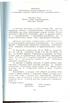 MODULATOR Számítógépes program Commodore 64-re a párhuzamos rezgések összetételének tanulmányozására Radványi péter Eötvös Loránd Tudományegyetem Fonetikai Tanszék A Fonetikai Tanszéken az elmúlt években
MODULATOR Számítógépes program Commodore 64-re a párhuzamos rezgések összetételének tanulmányozására Radványi péter Eötvös Loránd Tudományegyetem Fonetikai Tanszék A Fonetikai Tanszéken az elmúlt években
Diagram készítése. Diagramok formázása
 Diagram készítése Diagramok segítségével a táblázatban tárolt adatainkat különféle módon ábrázolhatjuk. 1. A diagram készítésének első lépése az adatok kijelölése a táblázatban, melyekhez diagramot szeretnénk
Diagram készítése Diagramok segítségével a táblázatban tárolt adatainkat különféle módon ábrázolhatjuk. 1. A diagram készítésének első lépése az adatok kijelölése a táblázatban, melyekhez diagramot szeretnénk
MATLAB. 3. gyakorlat. Mátrixműveletek, címzések
 MATLAB 3. gyakorlat Mátrixműveletek, címzések Menetrend Kis ZH Mátrixok, alapműveletek Vezérlő szerkezetek Virtuális műtét Statisztikai adatok vizsgálata pdf Kis ZH Mátrixok, alapműveletek mátrix létrehozása,
MATLAB 3. gyakorlat Mátrixműveletek, címzések Menetrend Kis ZH Mátrixok, alapműveletek Vezérlő szerkezetek Virtuális műtét Statisztikai adatok vizsgálata pdf Kis ZH Mátrixok, alapműveletek mátrix létrehozása,
Villamos jelek mintavételezése, feldolgozása. LabVIEW 7.1
 Villamos jelek mintavételezése, feldolgozása (ellenállás mérés LabVIEW támogatással) LabVIEW 7.1 előadás Dr. Iványi Miklósné, egyetemi tanár LabVIEW-7.1 KONF-5_2/1 Ellenállás mérés és adatbeolvasás Rn
Villamos jelek mintavételezése, feldolgozása (ellenállás mérés LabVIEW támogatással) LabVIEW 7.1 előadás Dr. Iványi Miklósné, egyetemi tanár LabVIEW-7.1 KONF-5_2/1 Ellenállás mérés és adatbeolvasás Rn
Diagram létrehozása. 1. ábra Minta a diagramkészítéshez
 Bevezetés Ebben a témakörben megtanuljuk, hogyan hozzunk létre diagramokat, valamint elsajátítjuk a diagramok formázásnak, módosításának lehetőségeit. A munkalap adatainak grafikus ábrázolási formáját
Bevezetés Ebben a témakörben megtanuljuk, hogyan hozzunk létre diagramokat, valamint elsajátítjuk a diagramok formázásnak, módosításának lehetőségeit. A munkalap adatainak grafikus ábrázolási formáját
1. A komplex számok ábrázolása
 1. komplex számok ábrázolása Vektorok és helyvektorok. Ismétlés sík vektorai irányított szakaszok, de két vektor egyenlő, ha párhuzamosak, egyenlő hosszúak és irányúak. Így minden vektor kezdőpontja az
1. komplex számok ábrázolása Vektorok és helyvektorok. Ismétlés sík vektorai irányított szakaszok, de két vektor egyenlő, ha párhuzamosak, egyenlő hosszúak és irányúak. Így minden vektor kezdőpontja az
EuroSymphony Térképes diagram
 EuroSymphony Térképes diagram Az EuroSymphony Térképes diagram bővítmény olyan hiánypótló eszköz, amellyel statisztikai adatainkat térképeken jeleníthetjük meg könnyen és változatosan az OpenOffice.org
EuroSymphony Térképes diagram Az EuroSymphony Térképes diagram bővítmény olyan hiánypótló eszköz, amellyel statisztikai adatainkat térképeken jeleníthetjük meg könnyen és változatosan az OpenOffice.org
ReszlAd fájl, kitöltési útmutató:
 1 ReszlAd fájl, kitöltési útmutató: A ReszlAd táblázat egy adott látogatás részletes adatait tartalmazza. A szaktanácsadó által hiánytalanul kitöltött, és elnevezett fájlt e-mail üzenetben kérjük elküldeni
1 ReszlAd fájl, kitöltési útmutató: A ReszlAd táblázat egy adott látogatás részletes adatait tartalmazza. A szaktanácsadó által hiánytalanul kitöltött, és elnevezett fájlt e-mail üzenetben kérjük elküldeni
Matlab alapok. Baran Ágnes. Grafika. Baran Ágnes Matlab alapok Grafika 1 / 21
 Matlab alapok Baran Ágnes Grafika Baran Ágnes Matlab alapok Grafika / 2 Vonalak, pontok síkon figure nyit egy új grafikus ablakot plot(x,y) ahol x és y ugyanolyan méretű vektorok, ábrázolja az (x i,y i
Matlab alapok Baran Ágnes Grafika Baran Ágnes Matlab alapok Grafika / 2 Vonalak, pontok síkon figure nyit egy új grafikus ablakot plot(x,y) ahol x és y ugyanolyan méretű vektorok, ábrázolja az (x i,y i
Lakóház tervezés ADT 3.3-al. Segédlet
 Lakóház tervezés ADT 3.3-al Segédlet A lakóház tervezési gyakorlathoz főleg a Tervezés és a Dokumentáció menüket fogjuk használni az AutoDesk Architectural Desktop programból. A program centiméterben dolgozik!!!
Lakóház tervezés ADT 3.3-al Segédlet A lakóház tervezési gyakorlathoz főleg a Tervezés és a Dokumentáció menüket fogjuk használni az AutoDesk Architectural Desktop programból. A program centiméterben dolgozik!!!
A LOGO MOTION TANÍTÁSA
 A LOGO MOTION TANÍTÁSA ÍRTA: SZABÓ JÁNOS TANÍTÓ 2010, KECEL LOGO MOTION TANÍTÁSA KÉSZÍTETTE: SZABÓ JÁNOS TANÍTÓ 2010. 1 1. FOGLALKOZÁS Kattintsunk a Logo motion ikonjára. A Színes teki. Ez a program ablaka.
A LOGO MOTION TANÍTÁSA ÍRTA: SZABÓ JÁNOS TANÍTÓ 2010, KECEL LOGO MOTION TANÍTÁSA KÉSZÍTETTE: SZABÓ JÁNOS TANÍTÓ 2010. 1 1. FOGLALKOZÁS Kattintsunk a Logo motion ikonjára. A Színes teki. Ez a program ablaka.
Word V. tabulátortípus meg nem jelenik: Tabulátor - balra, Tabulátor - jobbra,
 Word V. Tabulátorok A tabulátorok (tabulátorhely: A vízszintes vonalzó azon pontja, amely meghatározza a szövegbehúzást, illetve a szövegoszlop kezdetét.), segítségével a szöveget balra, jobbra, középre,
Word V. Tabulátorok A tabulátorok (tabulátorhely: A vízszintes vonalzó azon pontja, amely meghatározza a szövegbehúzást, illetve a szövegoszlop kezdetét.), segítségével a szöveget balra, jobbra, középre,
Imagine Logo Tanmenet évfolyam
 Imagine Logo Tanmenet 5. 6. 7. évfolyam 5. évfolyam 18. óra: Algoritmus fogalma, hétköznapi algoritmusok. Tkv. 72-73. oldal feladatai + Imagine Logo Demóválasztás (Játékok) 19. óra: Térbeli tájékozódást
Imagine Logo Tanmenet 5. 6. 7. évfolyam 5. évfolyam 18. óra: Algoritmus fogalma, hétköznapi algoritmusok. Tkv. 72-73. oldal feladatai + Imagine Logo Demóválasztás (Játékok) 19. óra: Térbeli tájékozódást
Az egyenes egyenlete: 2 pont. Az összevont alak: 1 pont. Melyik ábrán látható e függvény grafikonjának egy részlete?
 1. Írja fel annak az egyenesnek az egyenletét, amely áthalad az (1; 3) ponton, és egyik normálvektora a (8; 1) vektor! Az egyenes egyenlete: 2. Végezze el a következő műveleteket, és vonja össze az egynemű
1. Írja fel annak az egyenesnek az egyenletét, amely áthalad az (1; 3) ponton, és egyik normálvektora a (8; 1) vektor! Az egyenes egyenlete: 2. Végezze el a következő műveleteket, és vonja össze az egynemű
Digitális szűrők - (BMEVIMIM278) Házi Feladat
 Budapesti Műszaki és Gazdaságtudományi Egyetem Méréstechnika és Információs Rszerek Tanszék Digitális szűrők - (BMEVIMIM278) FIR-szűrő tervezése ablakozással Házi Feladat Név: Szőke Kálmán Benjamin Neptun:
Budapesti Műszaki és Gazdaságtudományi Egyetem Méréstechnika és Információs Rszerek Tanszék Digitális szűrők - (BMEVIMIM278) FIR-szűrő tervezése ablakozással Házi Feladat Név: Szőke Kálmán Benjamin Neptun:
Maple: Deriváltak és a függvény nevezetes pontjai
 Maple: Deriváltak és a függvény nevezetes pontjai Bevezető Tudjuk, hogy a Maple könnyűszerrel képes végrehajtani a szimbólikus matematikai számításokat, ezért a Maple egy ideális program differenciál-
Maple: Deriváltak és a függvény nevezetes pontjai Bevezető Tudjuk, hogy a Maple könnyűszerrel képes végrehajtani a szimbólikus matematikai számításokat, ezért a Maple egy ideális program differenciál-
EGYENES ILLESZTÉSE (OFFICE
 EGYENES ILLESZTÉSE (OFFICE 2007) 1. Írjuk a mérési adatokat az x-szel és y-nal jelzett oszlopokba. Ügyeljünk arra, hogy az első oszlopba a független, a második oszlopba a függő változó kerüljön! 2. Függvény
EGYENES ILLESZTÉSE (OFFICE 2007) 1. Írjuk a mérési adatokat az x-szel és y-nal jelzett oszlopokba. Ügyeljünk arra, hogy az első oszlopba a független, a második oszlopba a függő változó kerüljön! 2. Függvény
Tájékoztató. Használható segédeszköz: -
 A 12/2013. (III. 29.) NFM rendelet szakmai és vizsgakövetelménye alapján. Szakképesítés, azonosítószáma és megnevezése 54 481 06 Informatikai rendszerüzemeltető Tájékoztató A vizsgázó az első lapra írja
A 12/2013. (III. 29.) NFM rendelet szakmai és vizsgakövetelménye alapján. Szakképesítés, azonosítószáma és megnevezése 54 481 06 Informatikai rendszerüzemeltető Tájékoztató A vizsgázó az első lapra írja
Jelgenerálás virtuális eszközökkel. LabVIEW 7.1
 Jelgenerálás virtuális eszközökkel (mágneses hiszterézis mérése) LabVIEW 7.1 3. előadás Dr. Iványi Miklósné, egyetemi tanár LabVIEW-7.1 EA-3/1 Folytonos idejű jelek diszkrét idejű mérése A mintavételezési
Jelgenerálás virtuális eszközökkel (mágneses hiszterézis mérése) LabVIEW 7.1 3. előadás Dr. Iványi Miklósné, egyetemi tanár LabVIEW-7.1 EA-3/1 Folytonos idejű jelek diszkrét idejű mérése A mintavételezési
fmaozaik :n :m :h :s járóóra
 A változók 3+2 = mit írnál a helyére? 12 + 8 > mit írnál a helyére? A fióknak először is adni kell egy értéket, majd egy nevet is! Kétféleképpen nézhetjük meg, mi van a fiókunkban. mutat parancs mutat_:mit
A változók 3+2 = mit írnál a helyére? 12 + 8 > mit írnál a helyére? A fióknak először is adni kell egy értéket, majd egy nevet is! Kétféleképpen nézhetjük meg, mi van a fiókunkban. mutat parancs mutat_:mit
Függvények Megoldások
 Függvények Megoldások ) Az ábrán egy ; intervallumon értelmezett függvény grafikonja látható. Válassza ki a felsoroltakból a függvény hozzárendelési szabályát! a) x x b) x x + c) x ( x + ) b) Az x függvény
Függvények Megoldások ) Az ábrán egy ; intervallumon értelmezett függvény grafikonja látható. Válassza ki a felsoroltakból a függvény hozzárendelési szabályát! a) x x b) x x + c) x ( x + ) b) Az x függvény
Modern Fizika Labor. 5. ESR (Elektronspin rezonancia) Fizika BSc. A mérés dátuma: okt. 25. A mérés száma és címe: Értékelés:
 Modern Fizika Labor Fizika BSc A mérés dátuma: 2011. okt. 25. A mérés száma és címe: 5. ESR (Elektronspin rezonancia) Értékelés: A beadás dátuma: 2011. nov. 16. A mérést végezte: Szőke Kálmán Benjamin
Modern Fizika Labor Fizika BSc A mérés dátuma: 2011. okt. 25. A mérés száma és címe: 5. ESR (Elektronspin rezonancia) Értékelés: A beadás dátuma: 2011. nov. 16. A mérést végezte: Szőke Kálmán Benjamin
BASH SCRIPT SHELL JEGYZETEK
 BASH SCRIPT SHELL JEGYZETEK 1 TARTALOM Paraméterek... 4 Változók... 4 Környezeti változók... 4 Szűrők... 4 grep... 4 sed... 5 cut... 5 head, tail... 5 Reguláris kifejezések... 6 *... 6 +... 6?... 6 {m,n}...
BASH SCRIPT SHELL JEGYZETEK 1 TARTALOM Paraméterek... 4 Változók... 4 Környezeti változók... 4 Szűrők... 4 grep... 4 sed... 5 cut... 5 head, tail... 5 Reguláris kifejezések... 6 *... 6 +... 6?... 6 {m,n}...
Időjárási csúcsok. Bemenet. Kimenet. Példa. Korlátok. Nemes Tihamér Nemzetközi Informatikai Tanulmányi Verseny, 2-3. korcsoport
 Időjárási csúcsok Ismerjük N napra a déli hőmérséklet értékét. Lokálisan melegnek nevezünk egy napot (az első és az utolsó kivételével), ha az aznap mért érték nagyobb volt a két szomszédjánál, lokálisan
Időjárási csúcsok Ismerjük N napra a déli hőmérséklet értékét. Lokálisan melegnek nevezünk egy napot (az első és az utolsó kivételével), ha az aznap mért érték nagyobb volt a két szomszédjánál, lokálisan
Több oldalas dokumentum készítése. MS Word 2010 szövegszerkesztővel
 Több oldalas dokumentum készítése MS Word 2010 szövegszerkesztővel Egy többoldalas dokumentummal szemben támasztott követelmények (példa feladaton keresztül bemutatva) Készítsünk hat oldalas dokumentumot,
Több oldalas dokumentum készítése MS Word 2010 szövegszerkesztővel Egy többoldalas dokumentummal szemben támasztott követelmények (példa feladaton keresztül bemutatva) Készítsünk hat oldalas dokumentumot,
Prezentáció, Diagramok, rajzolt objektumok. Szervezeti diagram
 A szervezeti diagram fogalma A szervezet egy többé-kevésbé állandó tagsággal rendelkező, emberekből álló csoport, melynek van egy vezető rétege. (forrás: Dr. Sediviné Balassa Ildikó: Szervezési Ismeretek
A szervezeti diagram fogalma A szervezet egy többé-kevésbé állandó tagsággal rendelkező, emberekből álló csoport, melynek van egy vezető rétege. (forrás: Dr. Sediviné Balassa Ildikó: Szervezési Ismeretek
QGIS gyakorló. Cím: Pufferzóna előállítása (Buffering) Minta fájl letöltése:
 QGIS gyakorló Cím: Pufferzóna előállítása (Buffering) Minta fájl letöltése: http://www.box.net/shared/0ui86dft8bdxp6pak8g6 Az elemzések során gyakran vetődik fel az a kérdés, hogy egy objektumhoz, egy
QGIS gyakorló Cím: Pufferzóna előállítása (Buffering) Minta fájl letöltése: http://www.box.net/shared/0ui86dft8bdxp6pak8g6 Az elemzések során gyakran vetődik fel az a kérdés, hogy egy objektumhoz, egy
Ismerkedés az új felülettel
 Ismerkedés az új felülettel A 2003-as verzióhoz képes változott a menüszerkezet. Az ablak tetején menüszalag található, amely előtérbe helyezi a legfontosabb parancsokat, így nem kell a program legkülönbözőbb
Ismerkedés az új felülettel A 2003-as verzióhoz képes változott a menüszerkezet. Az ablak tetején menüszalag található, amely előtérbe helyezi a legfontosabb parancsokat, így nem kell a program legkülönbözőbb
Eddigi tanulmányaink alapján már egy sor, a szeizmikában általánosan használt műveletet el tudunk végezni.
 Eddigi tanulmányaink alapján már egy sor, a szeizmikában általánosan használt műveletet el tudunk végezni. Kezdjük a sort a menetidőgörbékről, illetve az NMO korrekcióról tanultakkal. A következő ábrán
Eddigi tanulmányaink alapján már egy sor, a szeizmikában általánosan használt műveletet el tudunk végezni. Kezdjük a sort a menetidőgörbékről, illetve az NMO korrekcióról tanultakkal. A következő ábrán
1.A. feladat: Programablakok
 1.A. feladat: Programablakok Nyisd meg sorban a Sajátgép mappát, Hálózatok mappát, indítsd el az Internet Explorer programot. Ehhez kattints kettőt mindegyik asztalon lévő ikonjára. Ha egy ablak teljes
1.A. feladat: Programablakok Nyisd meg sorban a Sajátgép mappát, Hálózatok mappát, indítsd el az Internet Explorer programot. Ehhez kattints kettőt mindegyik asztalon lévő ikonjára. Ha egy ablak teljes
Hossz- és keresztszelvények előállítása
 Hossz- és keresztszelvények előállítása Pontok betöltése Első lépésben, a három dimenzióban felmért pontokat kell betölteni egy új, üres állományba. Ehhez a Munka/Térképek ablakot nyissuk meg, itt a Térkép/Koordinátajegyzék
Hossz- és keresztszelvények előállítása Pontok betöltése Első lépésben, a három dimenzióban felmért pontokat kell betölteni egy új, üres állományba. Ehhez a Munka/Térképek ablakot nyissuk meg, itt a Térkép/Koordinátajegyzék
Analóg elektronika - laboratóriumi gyakorlatok
 Analóg elektronika - laboratóriumi gyakorlatok. Mûveleti erõsítõk váltakozó-áramú alkalmazásai. Elmélet Az integrált mûveleti erõsítõk váltakozó áramú viselkedését a. fejezetben (jegyzet és prezentáció)
Analóg elektronika - laboratóriumi gyakorlatok. Mûveleti erõsítõk váltakozó-áramú alkalmazásai. Elmélet Az integrált mûveleti erõsítõk váltakozó áramú viselkedését a. fejezetben (jegyzet és prezentáció)
Számítógépes gyakorlat MATLAB, Control System Toolbox
 Számítógépes gyakorlat MATLAB, Control System Toolbox Bevezetés A gyakorlatok célja az irányítási rendszerek korszerű számítógépes vizsgálati és tervezési módszereinek bemutatása, az alkalmazáshoz szükséges
Számítógépes gyakorlat MATLAB, Control System Toolbox Bevezetés A gyakorlatok célja az irányítási rendszerek korszerű számítógépes vizsgálati és tervezési módszereinek bemutatása, az alkalmazáshoz szükséges
Vérnyomásmérés, elektrokardiográfia. A testhelyzet, a légzés, a munkavégzés hatása a keringési rendszerre. A mérési adatok elemzése és értékelése
 Vérnyomásmérés, elektrokardiográfia A testhelyzet, a légzés, a munkavégzés hatása a keringési rendszerre. A mérési adatok elemzése és értékelése Biológia Bsc. gyakorlat A mérést és kiértékelést végezték:............
Vérnyomásmérés, elektrokardiográfia A testhelyzet, a légzés, a munkavégzés hatása a keringési rendszerre. A mérési adatok elemzése és értékelése Biológia Bsc. gyakorlat A mérést és kiértékelést végezték:............
QGIS tanfolyam (ver.2.0)
 QGIS tanfolyam (ver.2.0) I. Rétegkezelés, stílusbeállítás 2014. január-február Összeállította: Bércesné Mocskonyi Zsófia Duna-Ipoly Nemzeti Park Igazgatóság A QGIS a legnépszerűbb nyílt forráskódú asztali
QGIS tanfolyam (ver.2.0) I. Rétegkezelés, stílusbeállítás 2014. január-február Összeállította: Bércesné Mocskonyi Zsófia Duna-Ipoly Nemzeti Park Igazgatóság A QGIS a legnépszerűbb nyílt forráskódú asztali
Ossz1. vezetett gyakorlat
 Inventor R4 1 Ossz1. vezetett gyakorlat Ossz1. vezetett gyakorlat Az összeállítás-modellezés használata Feladat: Készítse el az alábbi ábrán látható összeállítási modellt! A feladat megoldásához szükséges
Inventor R4 1 Ossz1. vezetett gyakorlat Ossz1. vezetett gyakorlat Az összeállítás-modellezés használata Feladat: Készítse el az alábbi ábrán látható összeállítási modellt! A feladat megoldásához szükséges
Villamos jelek mintavételezése, feldolgozása. LabVIEW előadás
 Villamos jelek mintavételezése, feldolgozása (ellenállás mérés LabVIEW támogatással) LabVIEW 7.1 2. előadás Dr. Iványi Miklósné, egyetemi tanár LabVIEW-7.1 EA-2/1 Ellenállás mérés és adatbeolvasás Rn ismert
Villamos jelek mintavételezése, feldolgozása (ellenállás mérés LabVIEW támogatással) LabVIEW 7.1 2. előadás Dr. Iványi Miklósné, egyetemi tanár LabVIEW-7.1 EA-2/1 Ellenállás mérés és adatbeolvasás Rn ismert
Kérdés Lista. A Magyarországon alkalmazott rajzlapoknál mekkora az oldalak aránya?
 Kérdés Lista információ megjelenítés :: műszaki rajz T A darabjegyzék előállítása során milyen sorrendben számozzuk a tételeket? Adjon meg legalább két módszert! T A Magyarországon alkalmazott rajzlapoknál
Kérdés Lista információ megjelenítés :: műszaki rajz T A darabjegyzék előállítása során milyen sorrendben számozzuk a tételeket? Adjon meg legalább két módszert! T A Magyarországon alkalmazott rajzlapoknál
Bevezetés a méréstechnikába és jelfeldolgozásba 7. mérés RC tag Bartha András, Dobránszky Márk
 Bevezetés a méréstechnikába és jelfeldolgozásba 7. mérés 2015.05.13. RC tag Bartha András, Dobránszky Márk 1. Tanulmányozza át az ELVIS rendszer rövid leírását! Áttanulmányoztuk. 2. Húzzon a tartóból két
Bevezetés a méréstechnikába és jelfeldolgozásba 7. mérés 2015.05.13. RC tag Bartha András, Dobránszky Márk 1. Tanulmányozza át az ELVIS rendszer rövid leírását! Áttanulmányoztuk. 2. Húzzon a tartóból két
EGYENES ILLESZTÉSE (OFFICE
 EGYENES ILLESZTÉSE (OFFICE 2007) 1. Írjuk a mérési adatokat az x-szel és y-nal jelzett oszlopokba. Ügyeljünk arra, hogy az első oszlopba a független, a második oszlopba a függő változó kerüljön! 2. Függvény
EGYENES ILLESZTÉSE (OFFICE 2007) 1. Írjuk a mérési adatokat az x-szel és y-nal jelzett oszlopokba. Ügyeljünk arra, hogy az első oszlopba a független, a második oszlopba a függő változó kerüljön! 2. Függvény
Területi primitívek: Zárt görbék által határolt területek (pl. kör, ellipszis, poligon) b) Minden belső pont kirajzolásával (kitöltött)
 Grafikus primitívek kitöltése Téglalap kitöltése Poligon kitöltése Kör, ellipszis kitöltése Kitöltés mintával Grafikus primitívek kitöltése Területi primitívek: Zárt görbék által határolt területek (pl.
Grafikus primitívek kitöltése Téglalap kitöltése Poligon kitöltése Kör, ellipszis kitöltése Kitöltés mintával Grafikus primitívek kitöltése Területi primitívek: Zárt görbék által határolt területek (pl.
MATEMATIKA ÉRETTSÉGI TÍPUSFELADATOK MEGOLDÁSAI KÖZÉPSZINT Függvények
 MATEMATIKA ÉRETTSÉGI TÍPUSFELADATOK MEGOLDÁSAI KÖZÉPSZINT Függvények A szürkített hátterű feladatrészek nem tartoznak az érintett témakörhöz, azonban szolgálhatnak fontos információval az érintett feladatrészek
MATEMATIKA ÉRETTSÉGI TÍPUSFELADATOK MEGOLDÁSAI KÖZÉPSZINT Függvények A szürkített hátterű feladatrészek nem tartoznak az érintett témakörhöz, azonban szolgálhatnak fontos információval az érintett feladatrészek
BME MOGI Gépészeti informatika 15.
 BME MOGI Gépészeti informatika 15. 1. feladat Készítsen alkalmazást a y=2*sin(3*x-π/4)-1 függvény ábrázolására a [-2π; 2π] intervallumban 0,1-es lépésközzel! Ezen az intervallumon a függvény értékkészlete
BME MOGI Gépészeti informatika 15. 1. feladat Készítsen alkalmazást a y=2*sin(3*x-π/4)-1 függvény ábrázolására a [-2π; 2π] intervallumban 0,1-es lépésközzel! Ezen az intervallumon a függvény értékkészlete
Aromo Szöveges értékelés normál tantárggyal
 Aromo Szöveges értékelés normál tantárggyal Aromo Iskolaadminisztrációs Szoftver Felhasználói kézikönyv -- Szöveges értékelés 1 Tartalomjegyzék Aromo Szöveges értékelés normál tantárggyal 1 Bevezetés 3
Aromo Szöveges értékelés normál tantárggyal Aromo Iskolaadminisztrációs Szoftver Felhasználói kézikönyv -- Szöveges értékelés 1 Tartalomjegyzék Aromo Szöveges értékelés normál tantárggyal 1 Bevezetés 3
1. tétel. 1. Egy derékszögű háromszög egyik szöge 50, a szög melletti befogója 7 cm. Mekkora a háromszög átfogója? (4 pont)
 1. tétel 1. Egy derékszögű háromszög egyik szöge 50, a szög melletti befogója cm. Mekkora a háromszög átfogója? (4 pont). Adott az ábrán két vektor. Rajzolja meg a b, a b és az a b vektorokat! (6 pont)
1. tétel 1. Egy derékszögű háromszög egyik szöge 50, a szög melletti befogója cm. Mekkora a háromszög átfogója? (4 pont). Adott az ábrán két vektor. Rajzolja meg a b, a b és az a b vektorokat! (6 pont)
c adatpontok és az ismeretlen pont közötti kovariancia vektora
 1. MELLÉKLET: Alkalmazott jelölések A mintaterület kiterjedése, területe c adatpontok és az ismeretlen pont közötti kovariancia vektora C(0) reziduális komponens varianciája C R (h) C R Cov{} d( u, X )
1. MELLÉKLET: Alkalmazott jelölések A mintaterület kiterjedése, területe c adatpontok és az ismeretlen pont közötti kovariancia vektora C(0) reziduális komponens varianciája C R (h) C R Cov{} d( u, X )
1. kép. A Stílus beállítása; új színskála megadása.
 QGIS Gyakorló Verzió: 1.7. Wroclaw Cím: A Print composer használata és a címkézés. Minta fájl letöltése innen: http://www.box.net/shared/87p9n0csad Egyre több publikációban szerepelnek digitális térképek,
QGIS Gyakorló Verzió: 1.7. Wroclaw Cím: A Print composer használata és a címkézés. Minta fájl letöltése innen: http://www.box.net/shared/87p9n0csad Egyre több publikációban szerepelnek digitális térképek,
MATLAB alapismeretek III.
 Alkalmazott Informatikai Intézeti Tanszék MŰSZAKI INFORMATIKA Dr.Dudás László 0. MATLAB alapismeretek III. Z= F(x,y) alakú kétváltozós függvények rajzolása Több objektum rajzolása egy ábrába Kombináljuk
Alkalmazott Informatikai Intézeti Tanszék MŰSZAKI INFORMATIKA Dr.Dudás László 0. MATLAB alapismeretek III. Z= F(x,y) alakú kétváltozós függvények rajzolása Több objektum rajzolása egy ábrába Kombináljuk
Segédanyag az iktatáshoz. Tartalomjegyzék
 Segédanyag az email iktatáshoz Tartalomjegyzék I. Digitális, bejövő email iktatás... 2 II. Digitális, belső irányú email iktatása... 14 III. Kimenő email iktatása... 23 I. Digitális, bejövő email iktatás
Segédanyag az email iktatáshoz Tartalomjegyzék I. Digitális, bejövő email iktatás... 2 II. Digitális, belső irányú email iktatása... 14 III. Kimenő email iktatása... 23 I. Digitális, bejövő email iktatás
függvény grafikonja milyen transzformációkkal származtatható az f0 : R R, f0(
 FÜGGVÉNYEK 1. (008. okt., 14. fel, 5+7 pont) Fogalmazza meg, hogy az f : R R, f ( x) x 1 függvény grafikonja milyen transzformációkkal származtatható az f0 : R R, f0( x) x függvény grafikonjából! Ábrázolja
FÜGGVÉNYEK 1. (008. okt., 14. fel, 5+7 pont) Fogalmazza meg, hogy az f : R R, f ( x) x 1 függvény grafikonja milyen transzformációkkal származtatható az f0 : R R, f0( x) x függvény grafikonjából! Ábrázolja
Képek és grafikák. A Beszúrás/Kép parancsot választva beszúrhatunk képet ClipArt gyűjteményből, vagy fájlból. 1. ábra Kép beszúrása
 Képek beszúrása A Beszúrás/Kép parancsot választva beszúrhatunk képet ClipArt gyűjteményből, vagy fájlból. 1. ábra Kép beszúrása Az eszköztárról is beszúrhatunk ClipArt képeket, ha kihúzzuk a ClipArt ikont,
Képek beszúrása A Beszúrás/Kép parancsot választva beszúrhatunk képet ClipArt gyűjteményből, vagy fájlból. 1. ábra Kép beszúrása Az eszköztárról is beszúrhatunk ClipArt képeket, ha kihúzzuk a ClipArt ikont,
Prezentáció Microsoft PowerPoint XP
 Prezentáció Microsoft PowerPoint XP Megoldások 1. A program indításakor a Munkaablakban válasszuk az Előadás-tervező varázslóval hivatkozást! A Varázsló segítségével hozzuk létre a bemutatót! A kész bemutatót
Prezentáció Microsoft PowerPoint XP Megoldások 1. A program indításakor a Munkaablakban válasszuk az Előadás-tervező varázslóval hivatkozást! A Varázsló segítségével hozzuk létre a bemutatót! A kész bemutatót
MATEMATIKA ÉRETTSÉGI TÍPUSFELADATOK MEGOLDÁSAI KÖZÉP SZINT Függvények
 MATEMATIKA ÉRETTSÉGI TÍPUSFELADATOK MEGOLDÁSAI KÖZÉP SZINT Függvények A szürkített hátterű feladatrészek nem tartoznak az érintett témakörhöz, azonban szolgálhatnak fontos információval az érintett feladatrészek
MATEMATIKA ÉRETTSÉGI TÍPUSFELADATOK MEGOLDÁSAI KÖZÉP SZINT Függvények A szürkített hátterű feladatrészek nem tartoznak az érintett témakörhöz, azonban szolgálhatnak fontos információval az érintett feladatrészek
MATEMATIKA ÉRETTSÉGI TÍPUSFELADATOK KÖZÉPSZINT Függvények
 MATEMATIKA ÉRETTSÉGI TÍPUSFELADATOK KÖZÉPSZINT Függvények A szürkített hátterű feladatrészek nem tartoznak az érintett témakörhöz, azonban szolgálhatnak fontos információval az érintett feladatrészek megoldásához!
MATEMATIKA ÉRETTSÉGI TÍPUSFELADATOK KÖZÉPSZINT Függvények A szürkített hátterű feladatrészek nem tartoznak az érintett témakörhöz, azonban szolgálhatnak fontos információval az érintett feladatrészek megoldásához!
EGYENÁRAMÚ TÁPEGYSÉGEK
 dátum:... a mérést végezte:... EGYENÁRAMÚ TÁPEGYSÉGEK m é r é s i j e g y z k ö n y v 1/A. Mérje meg az adott hálózati szabályozható (toroid) transzformátor szekunder tekercsének minimálisan és maximálisan
dátum:... a mérést végezte:... EGYENÁRAMÚ TÁPEGYSÉGEK m é r é s i j e g y z k ö n y v 1/A. Mérje meg az adott hálózati szabályozható (toroid) transzformátor szekunder tekercsének minimálisan és maximálisan
SCILAB programcsomag segítségével
 Felhasználói függvények de niálása és függvények 3D ábrázolása SCILAB programcsomag segítségével 1. Felhasználói függvények de niálása A Scilab programcsomag rengeteg matematikai függvényt biztosít a számítások
Felhasználói függvények de niálása és függvények 3D ábrázolása SCILAB programcsomag segítségével 1. Felhasználói függvények de niálása A Scilab programcsomag rengeteg matematikai függvényt biztosít a számítások
Függvények december 6. Határozza meg a következő határértékeket! 1. Feladat: x 0 7x 15 x ) = lim. Megoldás: lim. 2. Feladat: lim.
 Függvények 05. december 6. Határozza meg a következő határértékeket!. Feladat: ( + 7 5 ) ( + 7 5 ) ( + 0 ). Feladat: ( + 7 5 ) ( + 7 5 ) ( + 0) 3. Feladat: ( + 0 7 5 ) 4. Feladat: ( + 0 7 5 ) ( + 7 0 5
Függvények 05. december 6. Határozza meg a következő határértékeket!. Feladat: ( + 7 5 ) ( + 7 5 ) ( + 0 ). Feladat: ( + 7 5 ) ( + 7 5 ) ( + 0) 3. Feladat: ( + 0 7 5 ) 4. Feladat: ( + 0 7 5 ) ( + 7 0 5
